火狐浏览器开机自动打开的关闭教程
时间:2023-07-10 13:43:49作者:极光下载站人气:905
大家的电脑上都会有自己最常用的一款浏览器软件,例如有用户喜欢使用火狐浏览器软件,这款浏览器为用户带来了不错的网页浏览体验,很好的满足了用户的使用需求,因此火狐浏览器受到了不少用户的喜欢,当用户在使用火狐浏览器软件时,会发现自己将电脑开机,火狐浏览器就会自动打开进入到主页上,用户不需要火狐浏览器开机自启,应该怎么来关闭呢,其实这个问题是很好解决的,用户直接在设置窗口中点击应用选项卡,接着进入到启动页面上来找到火狐浏览器并将其开机自动功能关闭即可,或是打开任务管理器,在其中的启动选项卡中禁用火狐浏览器即可,那么接下来就让小编来向大家分享一下火狐浏览器开机自动打开的关闭方法吧,
希望可以帮助到大家。
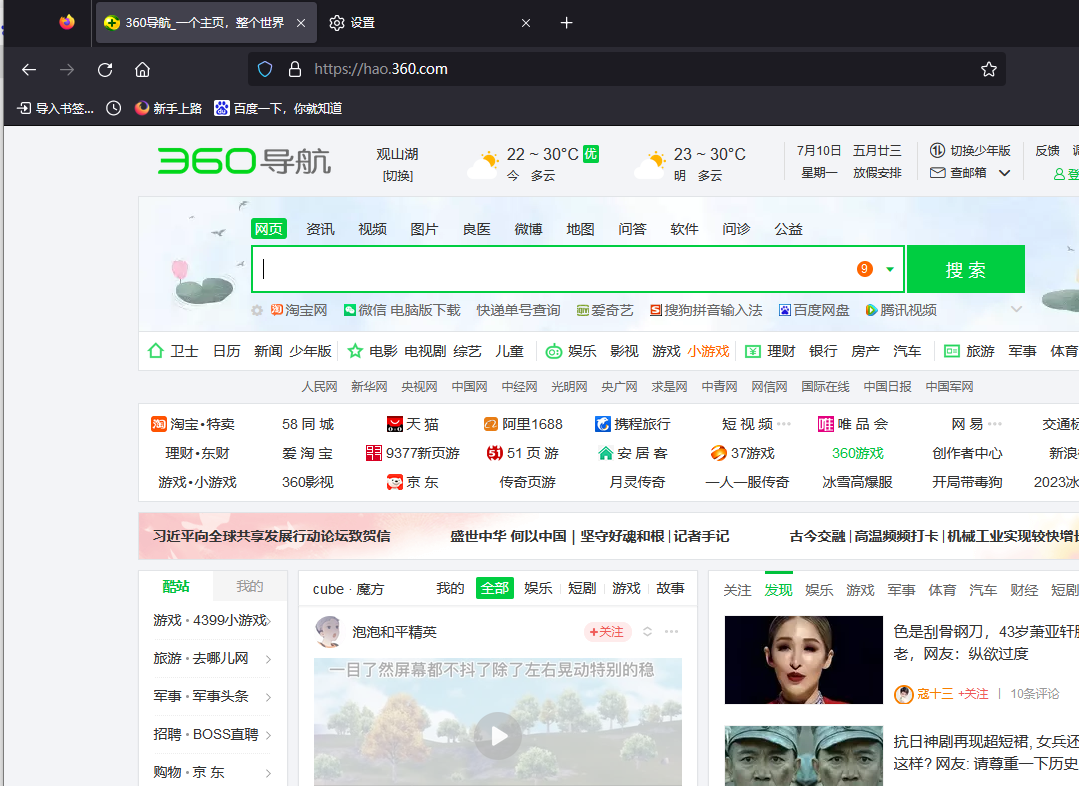
方法步骤
1.用户在电脑任务栏处右键点击开始图标,在弹出来的选项卡中点击设置选项
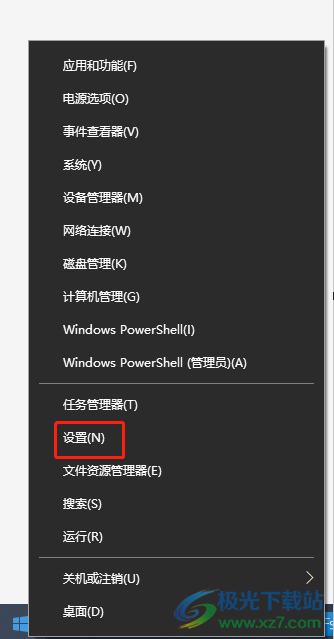
2.进入到设置窗口中,用户需要点击其中的应用选项,将会进入到应用页面上
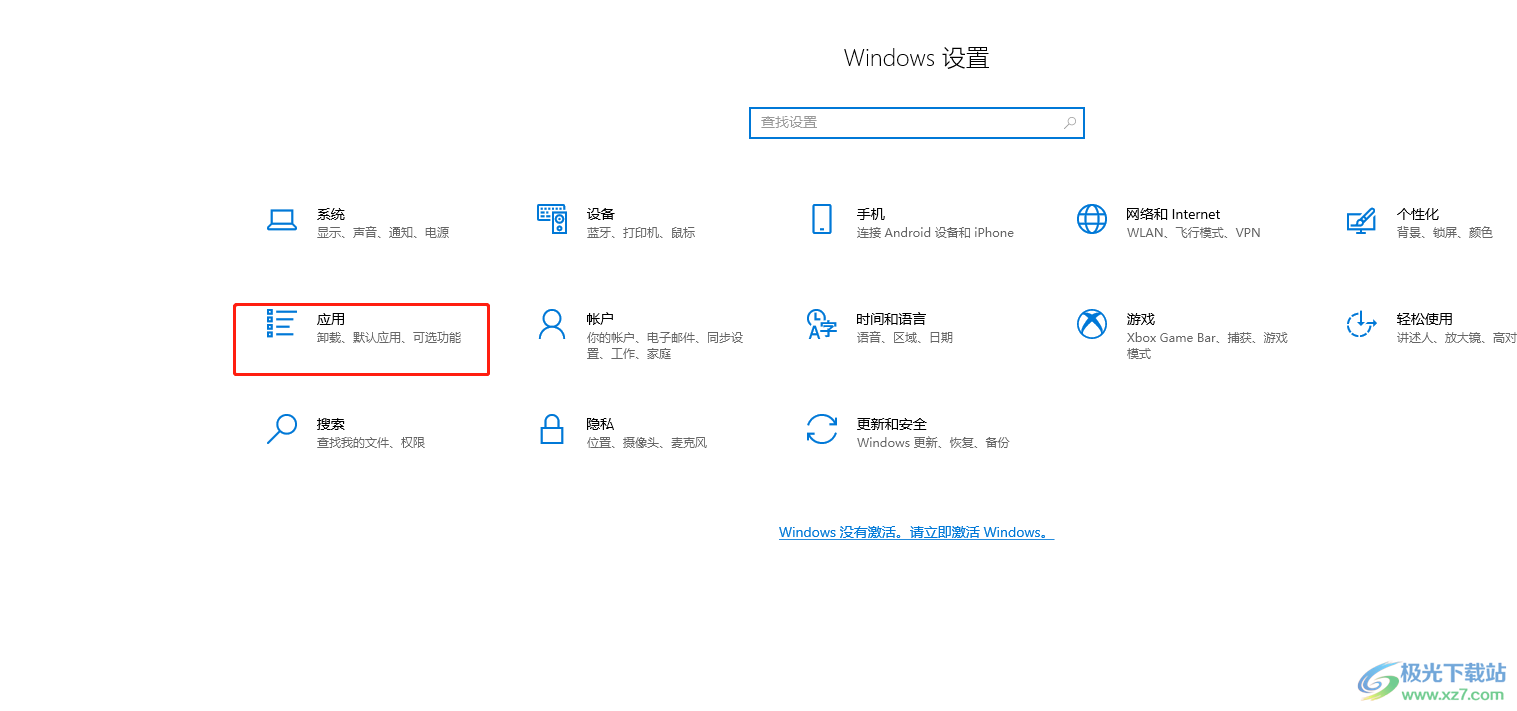
3.在应用页面的左侧选项卡中,用户需要将其切换到启动选项卡上来解决问题
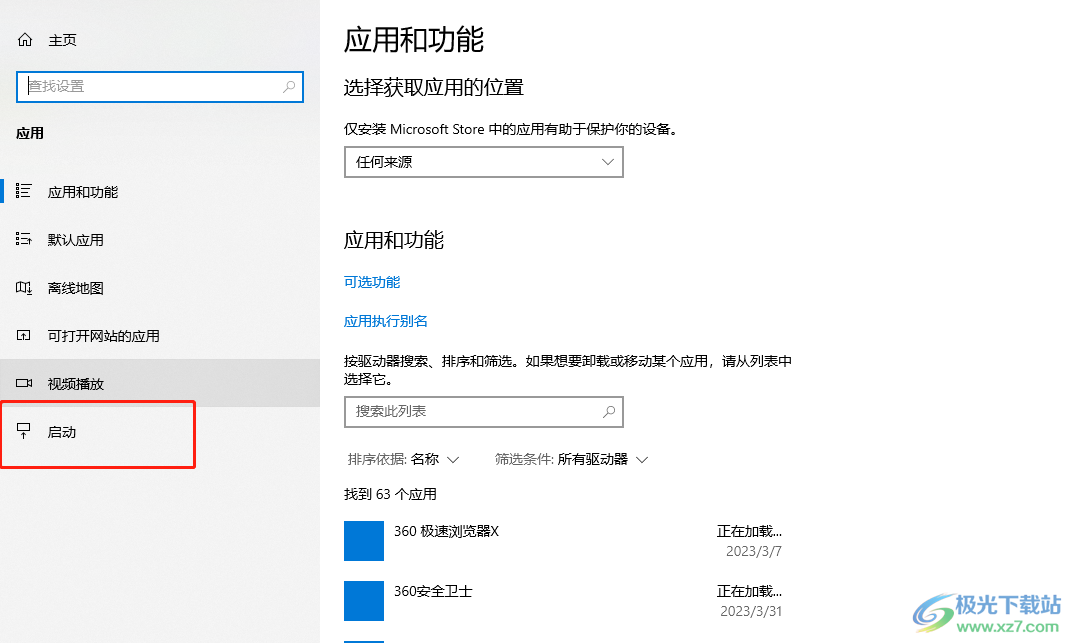
4.这时用户在右侧页面上就可以看到所有设置得有开机自启的应用列表,用户从中找到火狐浏览器并将右侧的开关按钮关闭即可解决
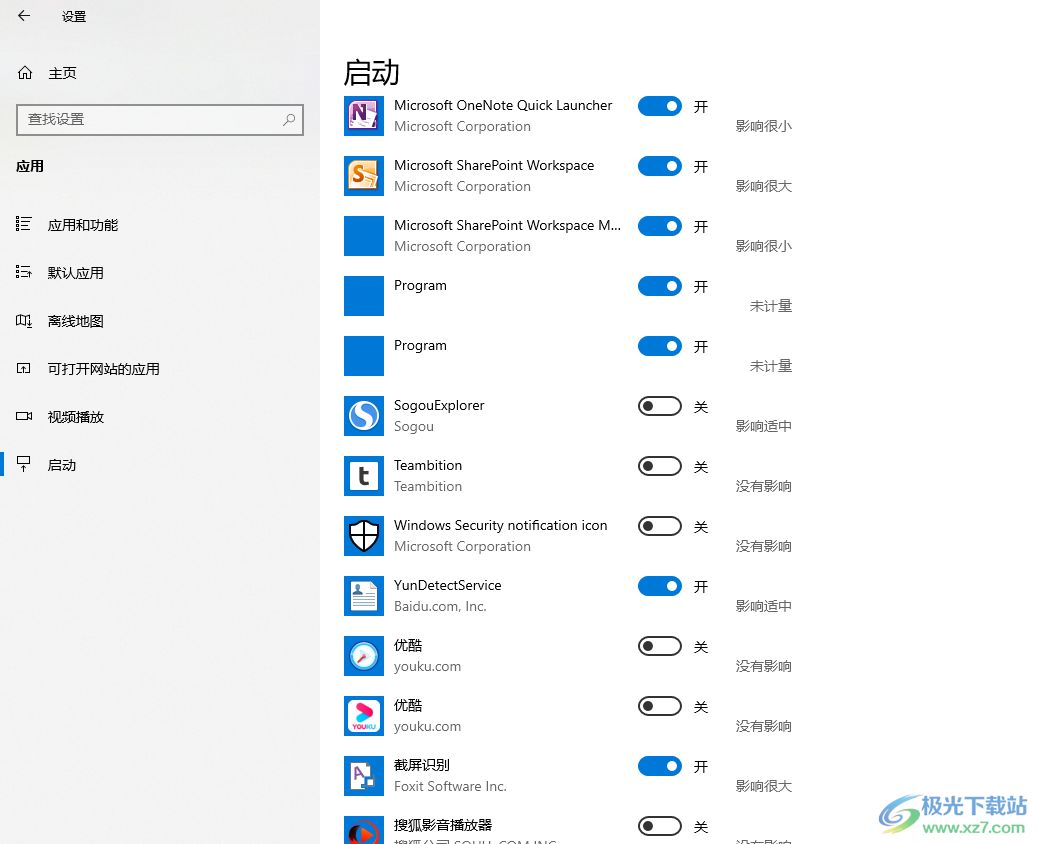
5.或者用户点击任务栏右侧的小箭头图标,在弹出来的选项卡中,用户选择其中的任务管理器选项
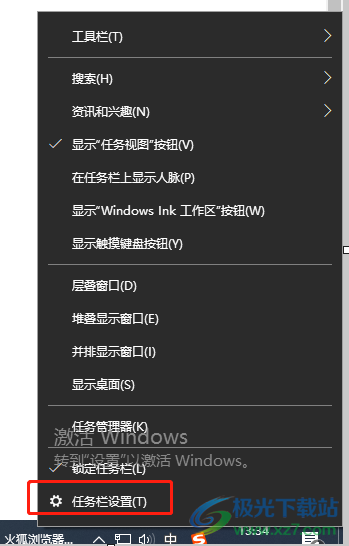
6.进入到任务管理器窗口中,用户将选项卡切换到启动选项卡上

7.随后在展示出来的应用列表中,用户选中火狐浏览器并按下右下角处的禁用按钮即可
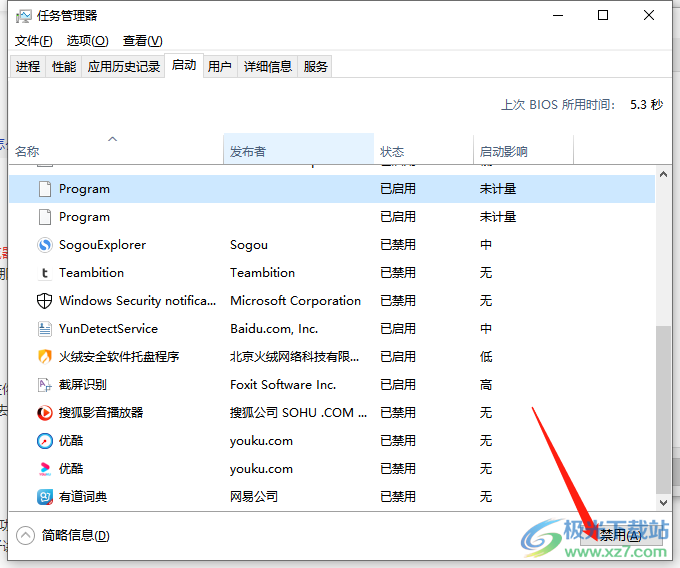
有时用户会发现自己将电脑开机后,会自动打开火狐浏览器,用户在不需要使用的情况下,就可以将火狐浏览器的开机自启功能关闭即可解决问题,用户直接进入到设置窗口中或是任务管理器窗口中来关闭开机自动打开,方法是很简单的,大家快来试试看吧。
相关推荐
热门阅览
- 1百度网盘分享密码暴力破解方法,怎么破解百度网盘加密链接
- 2keyshot6破解安装步骤-keyshot6破解安装教程
- 3apktool手机版使用教程-apktool使用方法
- 4mac版steam怎么设置中文 steam mac版设置中文教程
- 5抖音推荐怎么设置页面?抖音推荐界面重新设置教程
- 6电脑怎么开启VT 如何开启VT的详细教程!
- 7掌上英雄联盟怎么注销账号?掌上英雄联盟怎么退出登录
- 8rar文件怎么打开?如何打开rar格式文件
- 9掌上wegame怎么查别人战绩?掌上wegame怎么看别人英雄联盟战绩
- 10qq邮箱格式怎么写?qq邮箱格式是什么样的以及注册英文邮箱的方法
- 11怎么安装会声会影x7?会声会影x7安装教程
- 12Word文档中轻松实现两行对齐?word文档两行文字怎么对齐?

网友评论